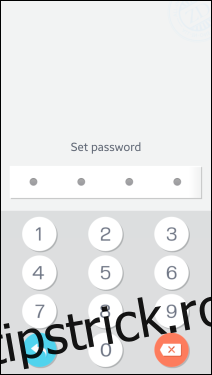Cu toții avem o listă de aplicații pe care preferăm să le ținem departe de privirile indiscrete în timp ce ne folosim dispozitivele mobile în public. Aceasta ar putea include rețelele sociale și aplicațiile de mesagerie, orice aplicație care poate efectua tranzacții financiare, clientul dvs. de e-mail preferat, lista poate continua. Majoritatea utilizatorilor recurg la blocarea întregului telefon cu un pin, o parolă sau un model de blocare, care devine rapid o corvoadă suplimentară. Pentru cei care preferă să nu introducă o parolă de fiecare dată când deblochează dispozitivul, există aplicații precum ZDlock. Această aplicație simplă a echipei din spatele ZDBox vă ajută să blocați anumite aplicații folosind trei metode diferite. Detalii după pauză.
Pe lângă două metode convenționale de blocare (PIN și model), ZDlock vă permite, de asemenea, să creați o „copertă falsă” pentru o aplicație, care afișează un ecran de blocare fals ori de câte ori cineva încearcă să deschidă aplicația securizată. În plus, aplicația conține o serie de teme pentru a personaliza ecranul de blocare care apare de fiecare dată când încercați să accesați un PIN sau o aplicație protejată de model.
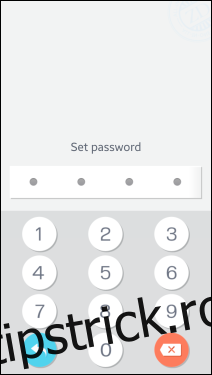
La lansare, ZDlock vă permite să alegeți metoda de securitate pe care doriți să o utilizați. De asemenea, vi se cere să specificați o întrebare și un răspuns de securitate în cazul în care uitați vreodată codul PIN corect sau secvența de model și trebuie să îl resetați.
Ecranul în care puteți bloca sau debloca aplicațiile dorite cuprinde două file; Deblocat și blocat. Când atingeți pictograma lacăt lângă un articol din fila Deblocat, acesta este mutat în lista Blocat. Pentru a debloca din nou aplicația, pur și simplu accesați fila Blocat și apăsați pictograma lacăt.
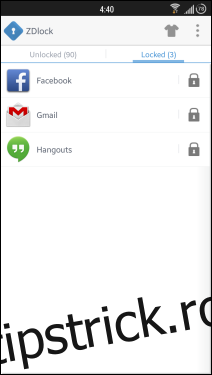
Pentru a utiliza funcția de acoperire falsă pe care am menționat-o mai devreme, trebuie să o aveți mai întâi activată din ecranul Setări al aplicației. După ce ați terminat, navigați înapoi la ecranul Aplicații blocate și glisați o aplicație spre stânga pentru a o ascunde sub Copertă falsă. Pentru a dezactiva Fake Cover pentru acea aplicație, glisați-o din nou spre stânga. Când această caracteristică este activată pentru o aplicație, dialogul de închidere forțată apare de fiecare dată când acea aplicație este deschisă. Puteți trece peste acest dialog apăsând lung butonul OK.
Veți găsi, de asemenea, opțiunea de a comuta între skinurile ecranului de blocare în meniul Setări.
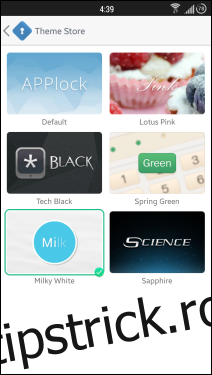
Aplicația este disponibilă gratuit pe Google Play Store și o puteți descărca pe dispozitiv din linkul de mai jos.
Instalați ZDlock din Play Store